
जरी कमी-अधिक प्रमाणात, तरीही आम्ही त्या क्षणांपूर्वी स्वतःला शोधत आहोत आमचा पीसी माझा Android ओळखत नाही. तेथे बरेच उपाय आहेत आणि आम्ही त्यांच्याबद्दल बोलणार आहोत.
आमचा पीसी आपला मोबाइल ओळखत नाही ही वस्तुस्थिती असू शकते आम्ही संगणकावर फोटो हस्तांतरित करू शकत नाही किंवा आमच्याकडे असलेल्या काही फायलींची बॅकअप प्रत बनवा. हे नियंत्रक किंवा ड्रायव्हर्सची देखील आहे, आम्ही आपल्याला अनेक निराकरणे देत आहोत जेणेकरून हा दुवा आपल्या संगणकावर आणि मोबाईलमध्ये कायमचा कायमचा राहील. त्यासाठी जा.
माझा मोबाईल ओळखण्यासाठी माझा पीसी कसा मिळवावा
आमचा पीसी आपला मोबाइल ओळखत नाही याची अनेक कारणे असू शकतात. त्यातील एक आहे ड्रायव्हर अद्ययावत नाही आणि हे त्याचे कारण आहे. आपल्याकडे सॉफ्टवेअरमध्ये संघर्ष असल्यास, ते ओळखणे आपल्यास अवघड जाईल. या कारणास्तव बाह्य डिव्हाइसने योग्यरित्या कार्य केले नाही अशी ही पहिली वेळ नाही.
प्रथम समाधान: यूएसबी कनेक्शन सेटिंग्ज तपासा
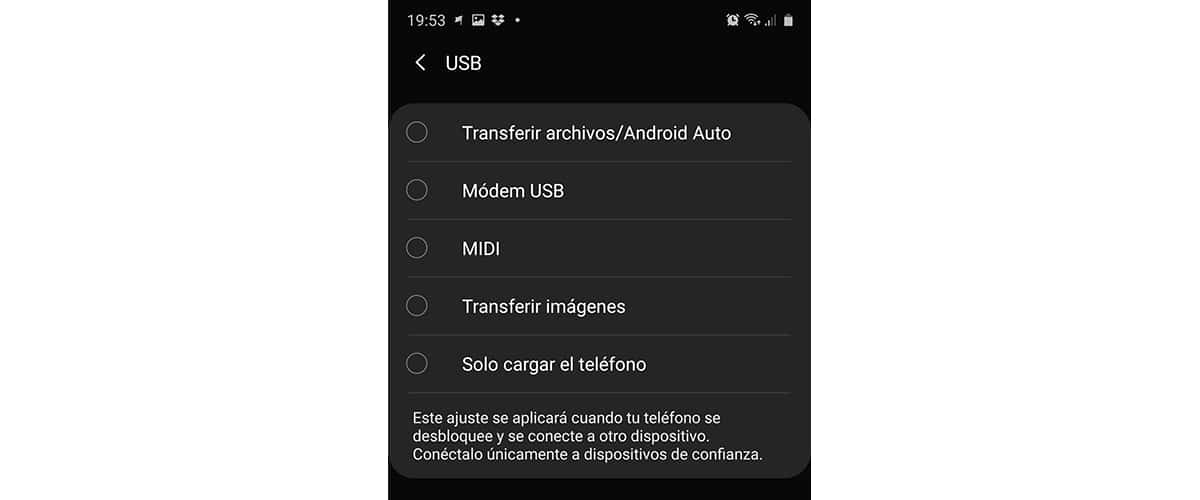
बर्याच अँड्रॉईड मोबाईलमध्ये जेव्हा आम्ही यूएसबी केबलद्वारे आमच्या पीसीसह प्रथमच कनेक्शन प्रारंभ करतो तेव्हा ए मोबाइलवरील विंडो जी आम्हाला कनेक्शनचा प्रकार निवडण्यास सांगते आपण करू इच्छित हे सर्व घडत नाही, परंतु बर्याच अँड्रॉइड फोनमध्ये ते घडते.
आम्हाला तो पर्याय निवडायचा आहे जो saysएमटीपी मार्गे फाइल्स ट्रान्सफर करा«. अशा प्रकारे आम्ही त्या फायली पास करण्यात सक्षम होऊ आणि कनेक्शन एक आदर्श आहे. आम्ही असे करतोः
- चल जाऊया सेटिंग्ज> संचयन
- वरच्या उजवीकडे आमच्याकडे तीन उभ्या बिंदू बटण आहेत आणि संगणकावर यूएसबी कनेक्शन निवडा
- वेगवेगळ्या पर्यायांमधून आम्ही एक निवडतो जिथे आपण एमटीपी ठेवले
- आता आम्ही मोबाईल संगणकाशी कनेक्ट करतो आणि त्याने समस्या न सोडता हा दुवा उत्तम प्रकारे बनविला पाहिजे
लक्षात ठेवा या सेटिंग्ज आपल्या फोनवर इतरत्र असू शकतात. गॅलेक्सी फोनवर आम्ही शोध वापरू शकतो यूएसबी ठेवण्यासाठी सेटिंग्जमधून आणि असे दिसून येते की विकास पर्यायांमध्ये आमच्याकडे यूएसबी कनेक्शनसाठी डीफॉल्ट कॉन्फिगरेशन आहे:
- चल जाऊया सेटिंग्ज> बद्दल> 7 वेळा दाबा बिल्ड नंबर बद्दल
- विकास मोड सक्रिय केला आहे
- आता भिंगकाच्या आयकॉनवरुन आम्ही «USB write लिहितो आणि आम्हाला तो पर्याय सापडला
- आम्ही फायली ट्रान्सफर करण्यासाठी पर्याय निवडतो आणि त्या योग्य प्रकारे कॉन्फिगर केल्या आहेत
दुसरा उपाय: एमटीपी यूएसबी ड्रायव्हर स्थापित करा
विंडोज संगणकावर अशी काही प्रकरणे असू शकतात जिथे सॉफ्टवेअरमधील संघर्ष ही खरी समस्या आहे. चला, हे आपल्याबरोबर प्रथमच घडले नाही परंतु बर्याच ... कॅमेरा, मायक्रोफोन आणि बरेच काही कार्य करत नाहीत. हे हे निश्चित करते की नाही ते पाहू:
- आम्ही दाबा विंडोज + एक्स आणि डिव्हाइस व्यवस्थापक निवडा तयार केलेल्या मेनूचे

- आता आम्ही आमचे अँड्रॉइड डिव्हाइस शोधून काढले, राइट-क्लिक करा आणि ड्राइव्हर सॉफ्टवेअर अपडेट करा
- आता आम्ही ड्रायव्हर सॉफ्टवेअर अद्यतनित करण्यासाठी स्वयंचलितपणे शोधण्याचा पर्याय निवडणार आहोत. हे काही मिनिटांसाठी शोध घेईल आणि जर याची नवीन आवृत्ती असेल तर ती ती अद्यतनित करेल
- आम्ही एमटीपी यूएसबी ड्रायव्हर डाउनलोड केले असल्यास आम्ही ते स्वहस्ते करण्याचा पर्याय देखील निवडू शकतो
तिसरा उपाय: विंडोज 10 च्या एन आणि केएन आवृत्तींसाठी मीडिया फीचर पॅक डाउनलोड आणि स्थापित करा

कदाचित संगणक अद्याप मोबाईल शोधत नाही म्हणून आम्ही पुढील निराकरणासह पुढे जात आहोत. हे स्थापित करण्याखेरीज इतर काहीही नाही विंडोज 10 साठी एन आणि केएनसाठी मीडिया फीचर पॅक. याचे कारण असे आहे की एमटीपी फाइल ट्रान्सफर प्रोटोकॉल विंडोज मीडिया प्लेयरशी संबंधित आहे. जसे की विंडोज 10 च्या काही आवृत्त्या आहेत ज्यामध्ये हा प्लेयर नाही, चला ते स्थापित केल्याने मोबाइल कनेक्शनची समस्या सुटेल का ते पाहूया.
- आम्ही ते डाउनलोड करणार आहोत येथे
- आम्ही ड्रॉप-डाऊनमधून स्पेन निवडतो आणि डाउनलोड करतो
- आम्ही पॅकेज स्थापित करतो
आता आम्ही मोबाईल फोन पुन्हा संगणकाशी जोडण्याचा प्रयत्न केला ते तपासते की नाही ते पहा. ते अद्याप कनेक्ट होत नसल्याच्या घटनेत असल्यास आपण पुढील गोष्टी सुरू ठेवण्यासाठी आणखी एक उपाय.
चौथा उपाय: आणखी एक यूएसबी केबल वापरा

संगणकाशी संबंधित काहीही कोणी मोडलेले नाही? ही सदोष असलेली केबल असू शकते. तर आपल्या बहिणीच्या किंवा आपल्या मुलाच्या मोबाइलवरून यूएसबी चार्जिंग केबल घ्या आणि पहाण्याचा प्रयत्न करा.
जरी हे दुर्मिळ आहे, परंतु काहीवेळा मानक येते ती केबल आमच्या वापरायची असते, कारण एखादी दुसरी ती लोड करू शकते, परंतु फाइल्स कनेक्ट करताना त्यास हस्तांतरित करण्याची आवश्यकता असते, यामुळे ते परवानगी देत नाही. हा विचार करण्याचा आणखी एक उपाय आहे आणि त्यासाठी काहीच किंमत नाही. जर आमच्याकडे घरी कोणी नसेल तर आम्ही सहकारी किंवा मित्राला विचारू शकतो फोनला ते ओळखते की नाही हे पाहण्यासाठी पीसीशी कनेक्ट करण्याची चाचणी करण्यासाठी.
पाचवा समाधान: Android ड्राइव्हर्स विस्थापित करा

हा सोल्यूशन एक आहे जो आमच्या पीसीद्वारे मोबाइल शोधण्याच्या समस्येचे निराकरण करतो. वाईट स्थापना संघर्ष होऊ शकते सॉफ्टवेअरमध्ये आणि आमचा पीसी मोबाईल शोधत नाही. काही विचित्र नाही.
आम्ही या चरणांचे अनुसरण करणार आहोत विंडोज 10 मध्ये ड्राइव्हर विस्थापित करण्यासाठी:
- आम्ही Android मोबाइल आमच्या संगणकाशी कनेक्ट करतो आणि आधीच्या चरण करतो. आम्ही दाबा विंडोज + एक्स आणि त्यानंतर डिव्हाइस व्यवस्थापक
- डिव्हाइस व्यवस्थापकात आम्हाला आपला मोबाइल कनेक्ट केलेला आढळेल. आम्ही हे इतर डिव्हाइस विभागात किंवा पोर्टेबल डिव्हाइस विभागात शोधू शकतो.
- आम्ही करतो क्लिक करा थेट मोबाइल डिव्हाइसवर आणि "विस्थापित" निवडा
- ड्रायव्हर विस्थापित झाल्यानंतर, आम्ही Android डिव्हाइस डिस्कनेक्ट करतो
- आता आपल्याला पुन्हा ते कनेक्ट करायचे आहे जेणेकरुन विंडोज 10 पुन्हा ड्रायव्हर्स स्थापित करेल
अशक्यतेच्या प्रतीक्षेत असलेल्या कृती करण्यासाठी आपला मोबाइल आता शोधणे आवश्यक आहे एक्सप्लोररकडून आमच्या मोबाइल फोल्डर्समध्ये प्रवेश करा विंडोज फायली.

सहावा उपाय: आम्ही यूएसबी डीबगिंग सक्रिय करतो

या पर्यायाने काही वापरकर्त्यांना मदत केली आहे, म्हणून आम्ही ते डिसमिस करू नये. आम्ही पूर्वी कार्यान्वित केल्याप्रमाणे सेटिंग्ज शोधण्यासाठी विकसक पर्याय आमच्याकडे यूएसबीच्या डीफॉल्टनुसार ही द्रुत चरणे अनुसरण करणे सोपे आहे:
- चल जाऊया सेटिंग्ज> विकसक पर्याय
- आम्ही यूएसबी डिबगिंगसाठी सर्व पर्याय शोधत आहोत
- एकदा सापडल्यानंतर आम्ही ते सक्रिय करतो
आम्ही मोबाईल कनेक्ट करतो आणि पीसी आमच्या मोबाईलला पाहिजे तसा ओळखतो की नाही ते तपासतो.

सातवा पर्याय: यूएसबी योग्य प्रकारे कार्य करत नाही

आणखी एक शक्यता अशी आहे की, सदोष केबल ठेवण्याशिवाय, ते देखील असू शकते आमच्या मोबाइलचे यूएसबी कनेक्शन योग्यरित्या कार्य करत नाही. लक्षात ठेवा की कनेक्शन, जिथे आम्ही केबल कनेक्ट करतो तिथे सदोष असू शकतात. खरं तर, या संदर्भात काही सॅमसंग मोबाईलमध्ये अडचणी आल्या आहेत.
येथे जर आपल्याला दुसरा उपाय सापडला नाही तर तो आहे वॉरंटी खेचून घ्या आणि अधिकृत समर्थन घ्या मोबाईलचे काय होते हे तपासण्यासाठी कंपनीकडून. आपला फोन नेहमी पीसीशी कनेक्ट केलेला असणे आवश्यक आहे. नसल्यास काहीतरी घडते. आम्ही बोलत आहोत की सॅमसंग गॅलेक्सी एस 8 आणि एस 9 ला कनेक्टरमध्ये आर्द्रतेचे संदेश प्राप्त करण्यासाठी यूएसबी कनेक्शनसह समस्या आहेत.
गंमत म्हणजे ती अगदी सॉफ्टवेअर अपडेटसह त्या समस्या सोडवल्या गेल्या आहेत; माझ्या बाबतीत मी एस 8 वर देखील सहन केले.
इष्टतम पर्याय: सॉफ्टवेअर अद्यतन

मी म्हटल्याप्रमाणे, यूएसबी कनेक्टरमधील आर्द्रतेची समस्या जादूने सोडविली अद्ययावत सह. जरी आपण समान स्थितीत नसलो तरी, संभाव्य समस्या सोडवण्यासाठी फोन अद्ययावत करणे अत्यावश्यक आहे.
- चल जाऊया सेटिंग्ज> बद्दल> अद्यतने
काही कधीकधी आमच्याकडे या विभागात अद्यतने नसतात आणि हा त्याच मोबाईलमध्ये हा पर्याय सारखाच आहे, म्हणून तो कुठे आहे ते पहा, परंतु त्या शेवटच्या एका जवळ अगदी जवळ आहे.
आमच्या पीसीला मोबाइल शोधण्यासाठी इतर संभाव्य उपाय
आता चला काही सोप्या उपायांवर जा आणि यामुळे या समस्येचे निराकरण होऊ शकतेः
- अंतर्गत आणि बाह्य संग्रहण अॅपचा कॅशे आणि डेटा साफ करा: सेटिंग्ज मध्ये> अॅप्स> आम्ही वरच्या उजव्या चिन्हामध्ये सिस्टम अॅप्स सक्रिय करतो आणि उक्त अॅप शोधतो. आम्ही कॅशे आणि डेटा साफ करतो
- मोबाईल थेट संगणकावर कनेक्ट करा
- आपला Android मोबाइल रीस्टार्ट करा
- एक वापरा ड्रॉपबॉक्स सारख्या तृतीय-पक्ष अॅप संगणकावरून मोबाईलमध्ये आणि त्याउलट फायली स्थानांतरित करण्यासाठी
आम्ही आशा करतो की ही निराकरणे आपण आता आपला मोबाइल कनेक्ट केलेला आढळला आहे. नसल्यास, लक्षात ठेवा टिप्पण्यांमध्ये आम्ही सर्व एकमेकांना मदत करू शकतो. क्षण वाया घालवू नका आणि आपल्या मोबाइलचे काय होते ते आम्हाला सांगा.